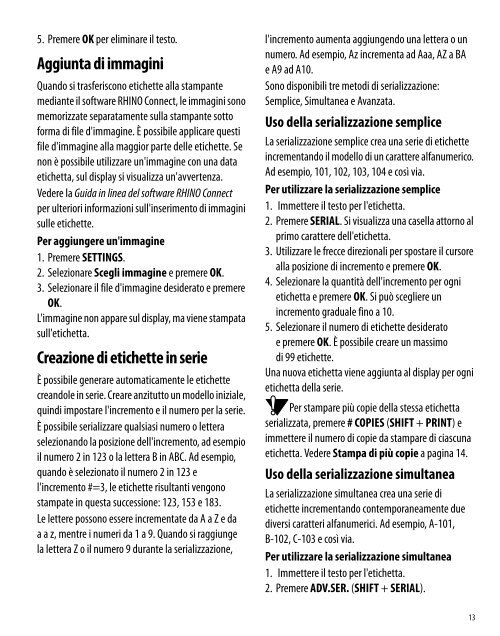Rhino 6000 - DYMO
Rhino 6000 - DYMO
Rhino 6000 - DYMO
You also want an ePaper? Increase the reach of your titles
YUMPU automatically turns print PDFs into web optimized ePapers that Google loves.
5. Premere OK per eliminare il testo.Aggiunta di immaginiQuando si trasferiscono etichette alla stampantemediante il software RHINO Connect, le immagini sonomemorizzate separatamente sulla stampante sottoforma di file d'immagine. È possibile applicare questifile d'immagine alla maggior parte delle etichette. Senon è possibile utilizzare un'immagine con una dataetichetta, sul display si visualizza un'avvertenza.Vedere la Guida in linea del software RHINO Connectper ulteriori informazioni sull'inserimento di immaginisulle etichette.Per aggiungere un'immagine1. Premere SETTINGS.2. Selezionare Scegli immagine e premere OK.3. Selezionare il file d'immagine desiderato e premereOK.L'immagine non appare sul display, ma viene stampatasull'etichetta.Creazione di etichette in serieÈ possibile generare automaticamente le etichettecreandole in serie. Creare anzitutto un modello iniziale,quindi impostare l'incremento e il numero per la serie.È possibile serializzare qualsiasi numero o letteraselezionando la posizione dell'incremento, ad esempioil numero 2 in 123 o la lettera B in ABC. Ad esempio,quando è selezionato il numero 2 in 123 el'incremento #=3, le etichette risultanti vengonostampate in questa successione: 123, 153 e 183.Le lettere possono essere incrementate da A a Z e daa a z, mentre i numeri da 1 a 9. Quando si raggiungela lettera Z o il numero 9 durante la serializzazione,l'incremento aumenta aggiungendo una lettera o unnumero. Ad esempio, Az incrementa ad Aaa, AZ a BAeA9 ad A10.Sono disponibili tre metodi di serializzazione:Semplice, Simultanea e Avanzata.Uso della serializzazione sempliceLa serializzazione semplice crea una serie di etichetteincrementando il modello di un carattere alfanumerico.Ad esempio, 101, 102, 103, 104 e così via.Per utilizzare la serializzazione semplice1. Immettere il testo per l'etichetta.2. Premere SERIAL. Si visualizza una casella attorno alprimo carattere dell'etichetta.3. Utilizzare le frecce direzionali per spostare il cursorealla posizione di incremento e premere OK.4. Selezionare la quantità dell'incremento per ognietichetta e premere OK. Si può scegliere unincremento graduale fino a 10.5. Selezionare il numero di etichette desideratoe premere OK. È possibile creare un massimodi 99 etichette.Una nuova etichetta viene aggiunta al display per ognietichetta della serie.Per stampare più copie della stessa etichettaserializzata, premere # COPIES (SHIFT + PRINT) eimmettere il numero di copie da stampare di ciascunaetichetta. Vedere Stampa di più copie a pagina 14.Uso della serializzazione simultaneaLa serializzazione simultanea crea una serie dietichette incrementando contemporaneamente duediversi caratteri alfanumerici. Ad esempio, A-101,B-102, C-103 e così via.Per utilizzare la serializzazione simultanea1. Immettere il testo per l'etichetta.2. Premere ADV.SER. (SHIFT + SERIAL).13